Sisältö
- Esittely
- Käyttäjätunnukset
- Salasanan luominen
- Oppilaiden tilien luominen
- Ryhmien luominen
- Valitse ryhmän aloitustaso
- Oppilaiden lisääminen ryhmiin
- Opettajien lisääminen ryhmiin
- Sovelluksen asentaminen
- Sovelluksen käyttäminen
- Sisäänkirjautuminen
- Päivän harjoitusten tekeminen
- Peliajan asettaminen
- Leikkituokiot
- Seuraava vaihe
Esittely
Tervetuloa käyttämään Moomin Language School -kielenoppimispalvelua lapsille! Tämän sivun avulla pääset alkuun.
Moomin Language School sisältää kaksi osaa: oppimissovelluksen ja leikkituokiot. Oppilaasi viettävät joka päivä pienen kielenoppimistuokion sovelluksen parissa. Leikkituokiot ovat valmiita tuntikokonaisuuksia, joihin löytyy materiaalit ja ohjeet verkkopalvelustamme. Verkkopalvelussa pääset myös hallinnoimaan oppilasryhmiäsi ja näkemään raportit sovelluksen käytöstä. Voit myös halutessasi jakaa raportteja lasten vanhemmille.

Käyttäjätunnukset
Me luomme sinulle käyttäjätunnukset kun olet ilmoittautunut kokeilujaksolle. Saat sähköpostitse käyttäjänimesi ja linkin salasanan luomiseen.
Salasanan luominen
- Avaa sähköposti, jonka otsikko on “Welcome to Moomin Language School”. Sieltä löydät linkin salasanan luomiseen.
- Linkki vie sinut sivulle, jossa sinun pitää ensin hyväksyä palvelun käyttöehdot ja yksityisyyskäytännöt.
- Käyttäjänimesi löytyy sähköpostista.
- Kirjoita valitsemasi salasana kahdesti kenttään ja klikkaa “set password”-nappia.

Oppilaiden tilien luominen
Ennen kuin voit aloittaa sovelluksen käytön, sinulla pitää olla oppilaita. Oppilaiden tilien luomista varten tulee kirjautua verkkopalveluumme.
- Mene sivulle https://tools.moominls.com
- Kirjaudu sisään käyttäjänimelläsi ja salasanalla, jonka loit aikaisemmin.

Ryhmien luominen
- Kun olet kirjautunut sisään, valitse välilehti ORGANIZATION valikosta sivun yläosasta.
- Näet kaikki nykyiset ryhmäsi vasemmalla otsikon Groups alla.
- Kun haluat luoda uuden ryhmän, valitse Create group, kirjoita kenttään uuden ryhmän nimi, ja paina Enter.

Valitse ryhmän aloitustaso
Moomin Language Schoolissa on neljä aloitustasoa, jotta oppilaat joilla on jo kielitaitoa voivat aloittaa heille sopivalta vaikeusasteelta. Oletusaloitustaso on 1, jolloin oppilas ei osaa laisinkaan vierasta kieltä.
- Jos haluat vaihtaa yhden ryhmän aloitustason, valitse ryhmä listasta.
- Aloitustasot löytyvät Advanced actions-pudotusvalikosta.
- Jos klikkaat kysymysmerkkiä, pääset lukemaan tasokuvaukset, jotka auttavat valitsemaan ryhmällesi sopivan tason.
- Valitse taso liukusäätimellä.
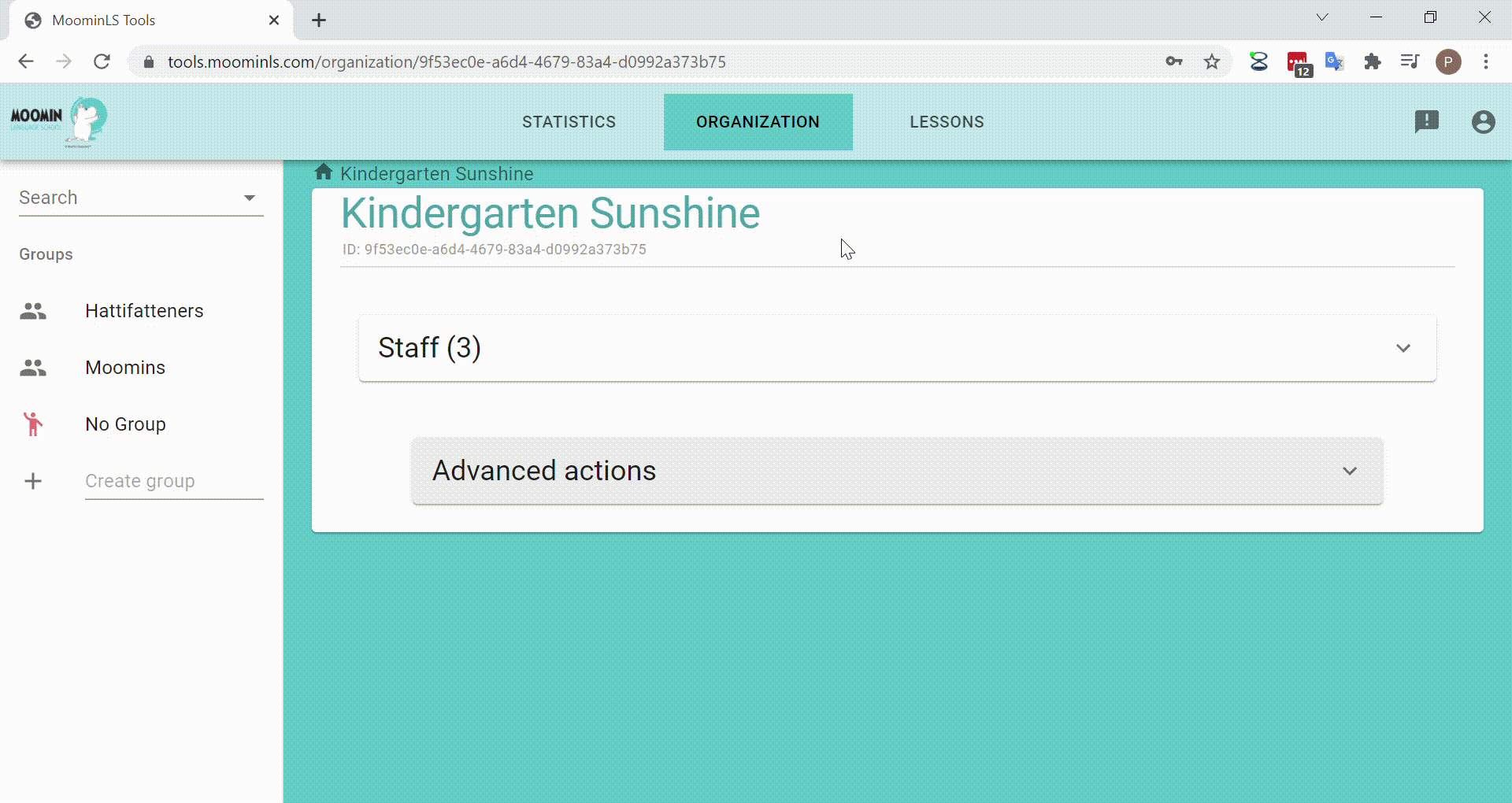
Oppilaiden lisääminen ryhmiin
- Valitse ensin ORGANIZATION -välilehti sivun yläosasta ja sitten Groups vasemmasta laidasta.
- Valitse sitten ryhmä, johon haluat lisätä oppilaita. Valitse Students nähdäksesi kaikki ryhmän oppilaat.
- Lisää yksi uusi oppilas ryhmään klikkaamalla +-merkkiä tai useita oppilaita kerralla klikkaamalla +-merkkipinoa.
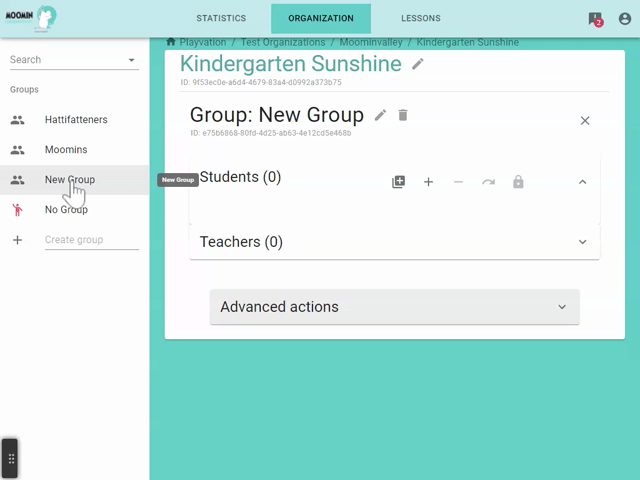
Opettajien lisääminen ryhmiin
- Opettajien tilit luodaan Moomin Language Schoolin tiimin toimesta ja ne löytyvät No Group -otsikon alta ryhmälistasta.
- Opettajan voi lisätä ryhmään raahamalla opettajan kuvake haluttuun ryhmään.

Sovelluksen asentaminen
Sovelluksen asennusohjeet riippuvat käytössä olevasta laitteesta. Valitse alta oikeat ohjeet.
Sovelluksen käyttäminen
Kun sovellus on asennettu, sen pitäisi löytyä laitteeltasi asennettujen sovellusten listalta. Nyt voit aloittaa sovelluksen käyttämisen!
Sisäänkirjautuminen
- Avaa sovellus, kirjoita kenttiin käyttäjänimesi ja valitsemasi salasana ja paina Kirjaudu sisään -nappia.
- Jos et muista salasanaasi, paina Unohditko salasanasi? -linkkiä, niin pääset luomaan uuden salasanan.

Päivän harjoitusten tekeminen
Kun olet kirjautunut sisään, pääset näkemään kaikki ryhmät joissa olet opettajana (opettajien lisääminen ryhmiin tapahtuu verkkotyökalun kautta). Jos olet opettajana vain yhdessä ryhmässä, näet automaattisesti kaikki ryhmän oppilaat.
- Kun painat ryhmän kuvaketta, pääset näkemään kaikki ryhmän oppilaat.
- Kun painat oppilaan kuvaketta, pääset hänen omaan viikkonäkymäänsä.
- Oppilas ohjataan automaattisesti siihen viikkoon, jossa on hänen seuraava avoin harjoituksensa.
- Jos oppilaalla on peliaikaa jäljellä sen jälkeen kun hän on suorittanut päivän harjoituksensa, hän voi suorittaa edellisiä harjoituksia uudestaan tai tehdä ruudun alareunasta löytyviä viikon lisäharjoituksia.



Peliajan asettaminen
Sovelluksessa on käytössä peliaika, jotta oppilaat eivät käyttäisi sovellusta liian pitkään kerrallaan. Kun päivän peliaika on kulunut, oppilas ei voi enää suorittaa enempää harjoituksia ennen seuraavaa päivää.
- Valitse ryhmävalikosta ryhmä jolle haluat asettaa peliajan.
- Paina Asetukset-nappia oikeassa yläkulmassa ja valitse "Aseta peliaika".
- Oletuspeliaika on viisi minuuttia. Voit valita myös kymmenen tai viisitoista minuuttia, tai ottaa peliajan pois käytöstä kokonaan valitsemalla vaihtoehdon "Rajoittamaton". Huomioi kuitenkin, ettemme suosittele rajoittamatonta peliaikaa kuin erikoistapauksissa.
Leikkituokiot
Leikkituokiosuunnitelmat löytyvät verkkotyökalusta LESSONS-välilehden alta. Useimmista tuokioista on sekä lähiopetukseen että etäopetukseen soveltuva versio. Jokaisessa leikkituokiossa on neljä osaa:
- Preparation Valmisteluohjeet sisältävät listan kaikista materiaaleista joita leikkituokion pitämiseen tarvitaan. Suurin osa tarvikkeista on tavallista, useimmista päiväkodeista löytyvää tavaraa, kuten leluja, kyniä tai paperia. Täältä löydät myös viikon sanaston ja pedagogiset tavoitteet.
- Circle time
- Theme
- Goodbye
Alkupiiri koostuu aktiviteeteista, jotka toivottavat kaikki lapset tervetulleeksi ja osaksi ryhmää. Aktiviteetin alussa on aina lista siinä tarvittavista materiaalesta. Ohjeet löytyvät Instructions-otsikon alta. Jos kyseessä on laulu, sen voi soittaa otsikon vierestä löytyvästä napista. Joihinkin aktiviteetteihin liittyy lisävinkkejä, pedagogista informaatiota ja valmiiksi äänitettyjä lauseita.
Teemaosion aktiviteetit käsittelevät monipuolisesti viikon teemaa ja sanastoa. Ohjeet toimivat samalla tavalla kuin alkupiirissäkin.
Loppuriimi päättää leikkituokion aina samalla tavalla. Lisäksi voit tulostaa kaikille oppilaille omat tarrakortit, johon voi laittaa tarran tai leiman tuokion päätteeksi.
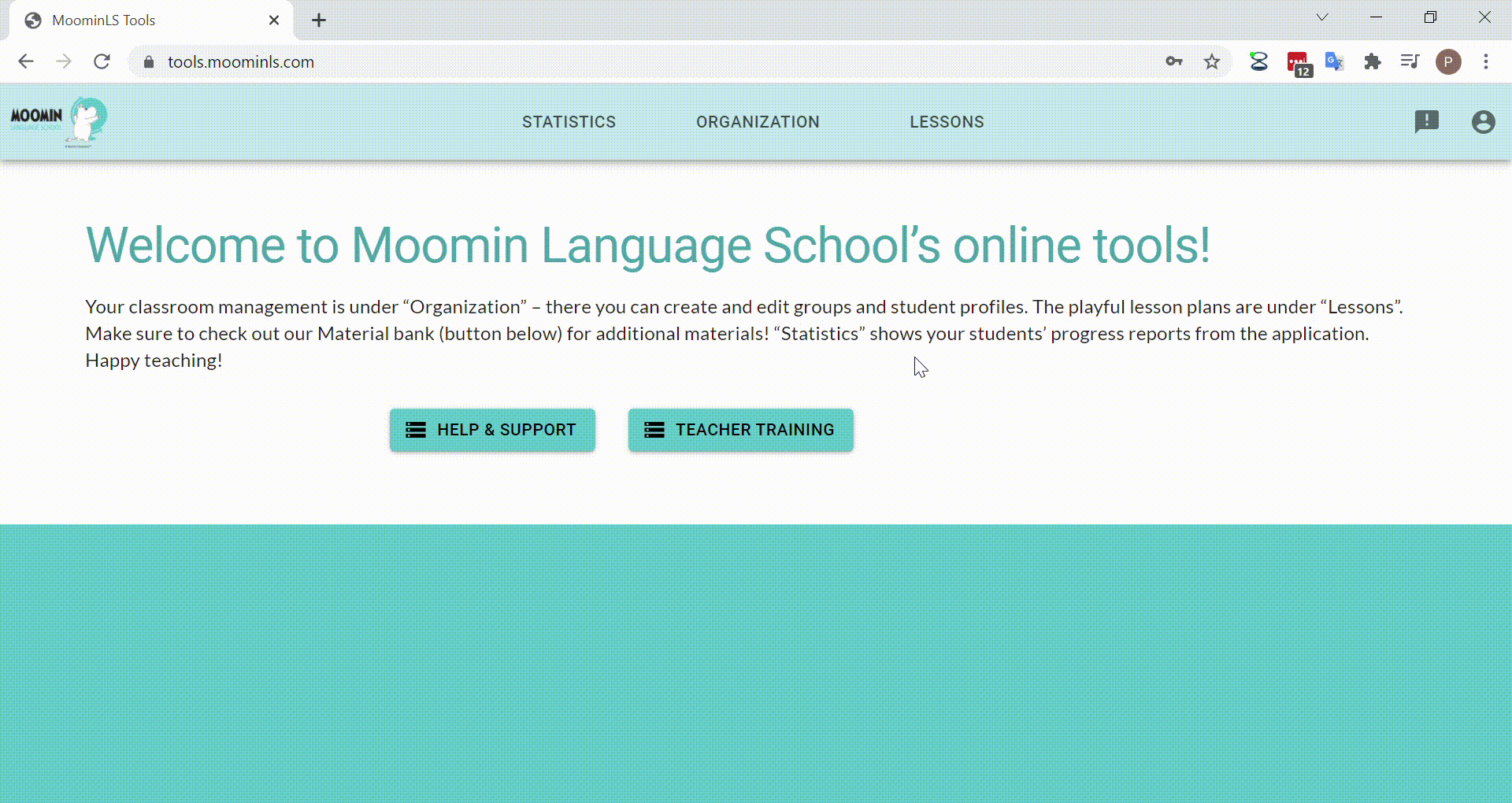
Seuraava vaihe
Tässä oli pika-aloitusoppaamme. Jos haluat perehtyä palveluun tarkemmin, suosittelemme että tutustut koulutusvideoihimme.
Jäikö sinulle kysymyksiä? Tiimimme vastaa niihin mielellään! Heidän yhteystietonsa löydät täältä.
Haluatko pysyä ajan tasalla Moomin Language Schoolin ja varhaiskasvatuksen uusimmista käänteistä? Tilaa uutiskirjeemme nettisivuiltamme. Voit myös seurata meitä sosiaalisessa mediassa: Facebook, Twitter, LinkedIn ja Instagram.
Made with ❤️ in Finland
Palvelun käyttöehdot | Tietosuojakäytäntö
© Moomin Characters™, © 2022 Playvation Oy. Kaikki oikeudet pidätetään.